oppo怎么截屏啊oppo
是OPPO手机多种截屏方法的详细教程,覆盖不同机型和系统版本的需求,帮助您灵活选择最适合的方式:
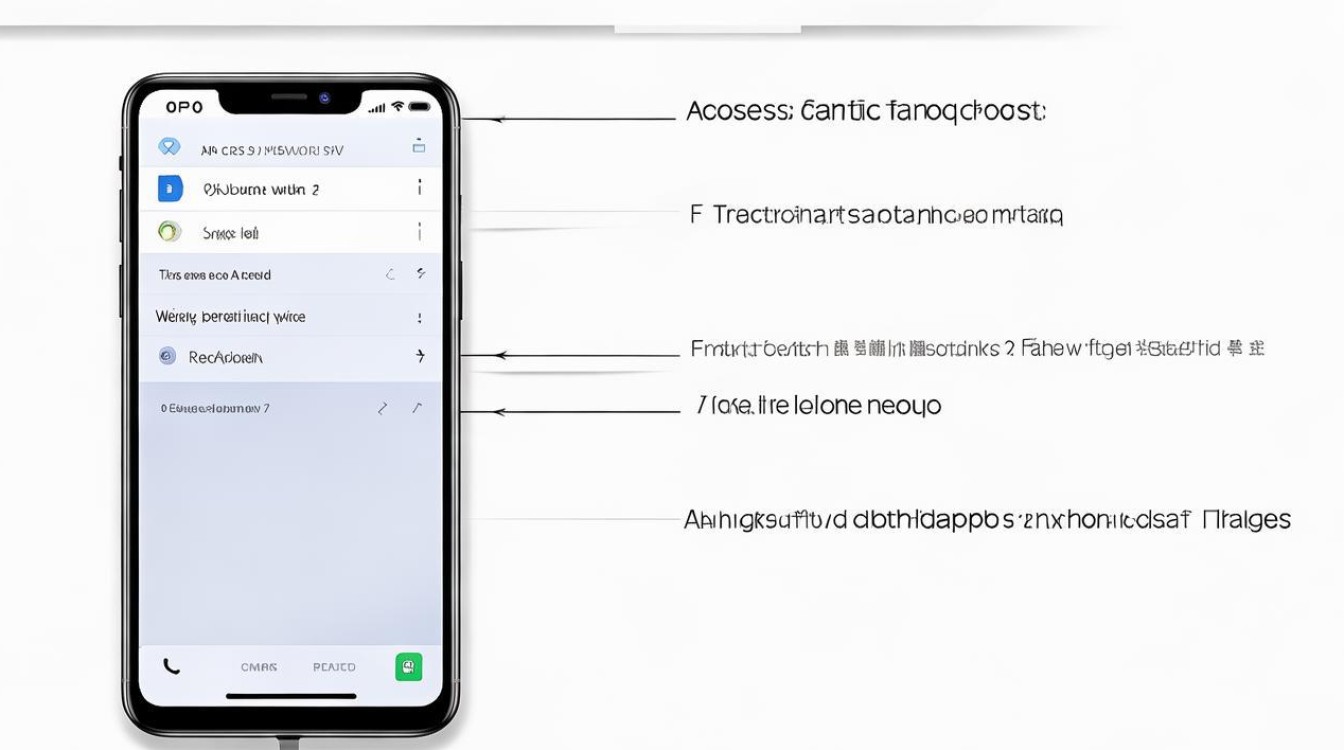
物理按键截屏(最常用基础方案)
- 操作步骤:同时按下【电源键】+【音量下键】并保持1~2秒,听到提示音或看到屏幕短暂闪烁即完成截屏,该方法几乎适配所有OPPO机型,尤其适合快速捕捉游戏画面、聊天记录等临时内容;
- 设置路径验证:若担心键位冲突,可通过「设置 > 其他设置 > 截屏」确认默认快捷键是否为“电源键+音量下键”(ColorOS 13及以上版本支持此配置);
控制中心截屏(界面化交互)
从屏幕顶部右侧下滑调出快捷菜单栏,在工具面板中找到并点击【截屏】按钮即可生成截图,此方式直观易用,无需记忆组合键,适合单手操作困难时使用,部分机型可能在控制面板中集成更多扩展选项(如长截图、录屏同步开启)。
手势操作类截屏
三指下滑截屏
在任意界面用三根手指同时在屏幕上向下滑动,触发截屏动作,该功能需提前在设置中启用:进入「设置 > 手势体感 > 三指截屏」,开启开关后即可体验这种高效的无实体键操作方式;
智能侧边栏截屏
通过「设置 > 特色功能」开启智能侧边栏工具,呼出浮动菜单后选择截屏选项,此模式特别适合大屏设备用户,可减少手指跨越屏幕的距离。
语音助手辅助截屏
唤醒Breeno语音助手(长按电源键或说“嘿 Breeno”),直接下达指令如“帮我截屏”,系统会自动执行截图命令,对于习惯语音操控的用户而言,这种方式能大幅提升效率。

特殊场景解决方案
滚动长截图
当需要截取超过一屏的内容时(例如网页、文档),可在普通截屏基础上点击预览图中的【往下拉】按钮,逐步扩展选区直至覆盖完整内容;
局部截图编辑
最新ColorOS版本支持截图后自由裁剪形状与范围,通过涂鸦工具标注重点区域,满足个性化分享需求;
游戏场景优化
针对游戏玩家,建议绑定游戏工具箱内的快捷截屏控件,避免激战时误触物理按键导致中断操作。
以下是上述方法的综合对比表: | 方法类型 | 适用场景 | 优点 | 注意事项 | |----------------|--------------------------|--------------------------|------------------------| | 物理按键 | 通用/紧急情况 | 响应速度快 | 避免过用力损坏按键 | | 控制中心 | 日常高频使用 | 可视化操作 | 依赖系统版本支持度 | | 三指下滑 | 双手空闲时 | 无需按压实体键 | 需校准手势灵敏度 | | 语音指令 | 驾驶中/手持不便时 | 彻底解放双手 | 环境嘈杂可能识别失败 | | 智能侧边栏 | 大屏设备多任务处理 | 整合多项快捷功能 | 占用边缘显示区域 |
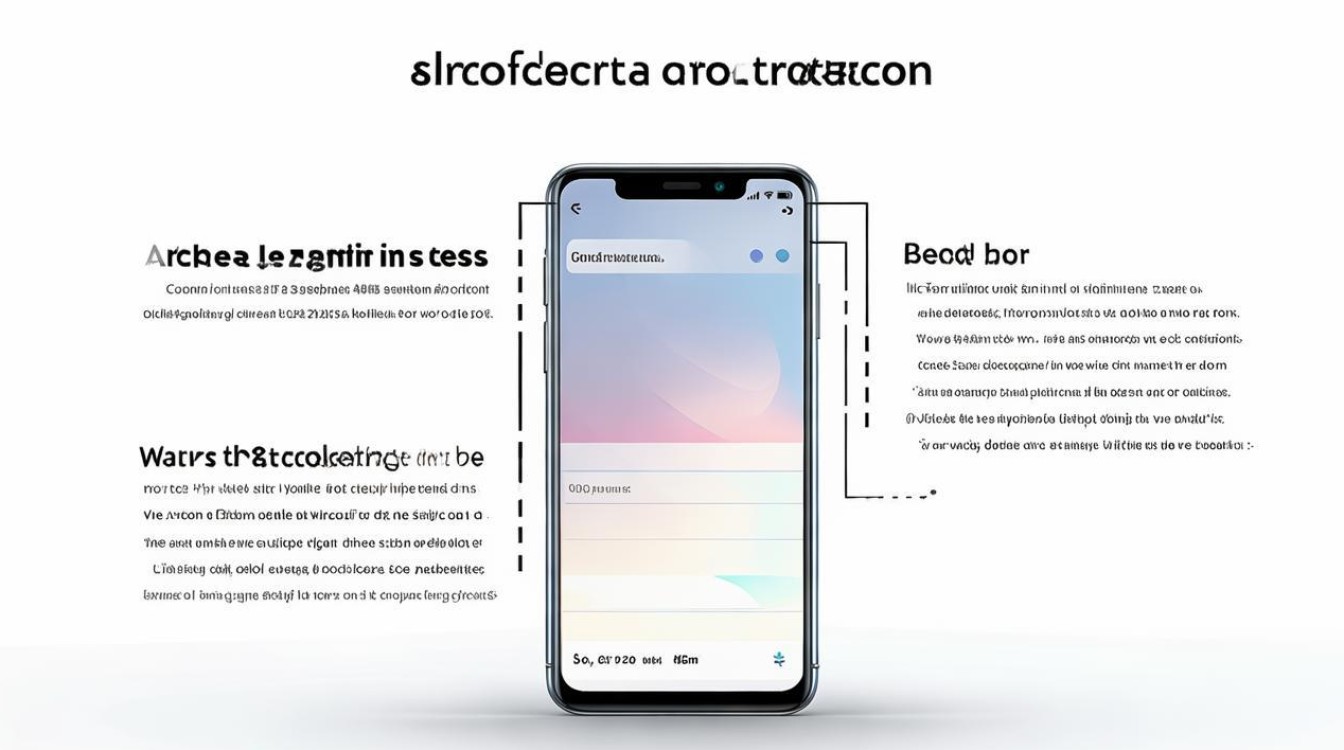
FAQs
Q1: 如果同时按电源键+音量下键没反应怎么办?
- 解答:请检查两点:①确认手机未处于静音模式(部分机型在静音状态下会禁用快捷键);②前往「设置 > 其他设置 > 截屏」,确保已勾选“电源键+音量下键”作为默认手势,若仍无效,尝试更新系统至最新版本或重启设备。
Q2: 如何查看已保存的截图?
- 解答:所有截图默认存储在相册应用的“Screenshots”专属文件夹内,也可通过文件管理器进入内部存储>Pictures>Screenshots路径查找,截屏预览弹窗会提供立即编辑、分享等延伸操作入口。
通过以上方法,您可以根据实际需求选择最合适的截屏方式,无论是临时记录还是深度定制,OPPO的多样化截屏功能都能满足不同用户的使用
版权声明:本文由环云手机汇 - 聚焦全球新机与行业动态!发布,如需转载请注明出处。





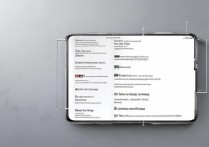
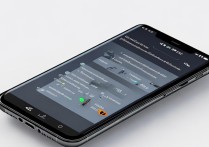





 冀ICP备2021017634号-5
冀ICP备2021017634号-5
 冀公网安备13062802000102号
冀公网安备13062802000102号